あなたは Paint.NET で印象的な画像を作成しましたが、作業内容を正しく保存したいですか? 多くのユーザーはファイルの保存を簡単なことだと考えますが、考慮すべき重要な点がいくつかあります。このガイドでは、すべてのレイヤーを保持し、創造的な作業が失われないように Paint.NET でファイルを正しく保存する方法をご紹介します。
主なポイント
- Paint.NET での保存はファイルフォーマットに応じてレイヤーや品質に異なる影響があります。
- 希望した効果を得るために考慮すべきさまざまな保存オプションがあります。
- .pdn フォーマットは、各レイヤーを編集し続けたい場合に適しており、PNG フォーマットは最終バージョンに適しています。
ステップバイステップガイド
Paint.NET でファイルを保存する場合、以下の手順を実行します。
まず、保存したい画像を開きます。 すべてのレイヤーが見えることを確認してください。 画像を完成させるために必要に応じてさらにレイヤーを追加します。 レイヤーの重なりを確認するには、赤や緑のレイヤーを使用することができます。
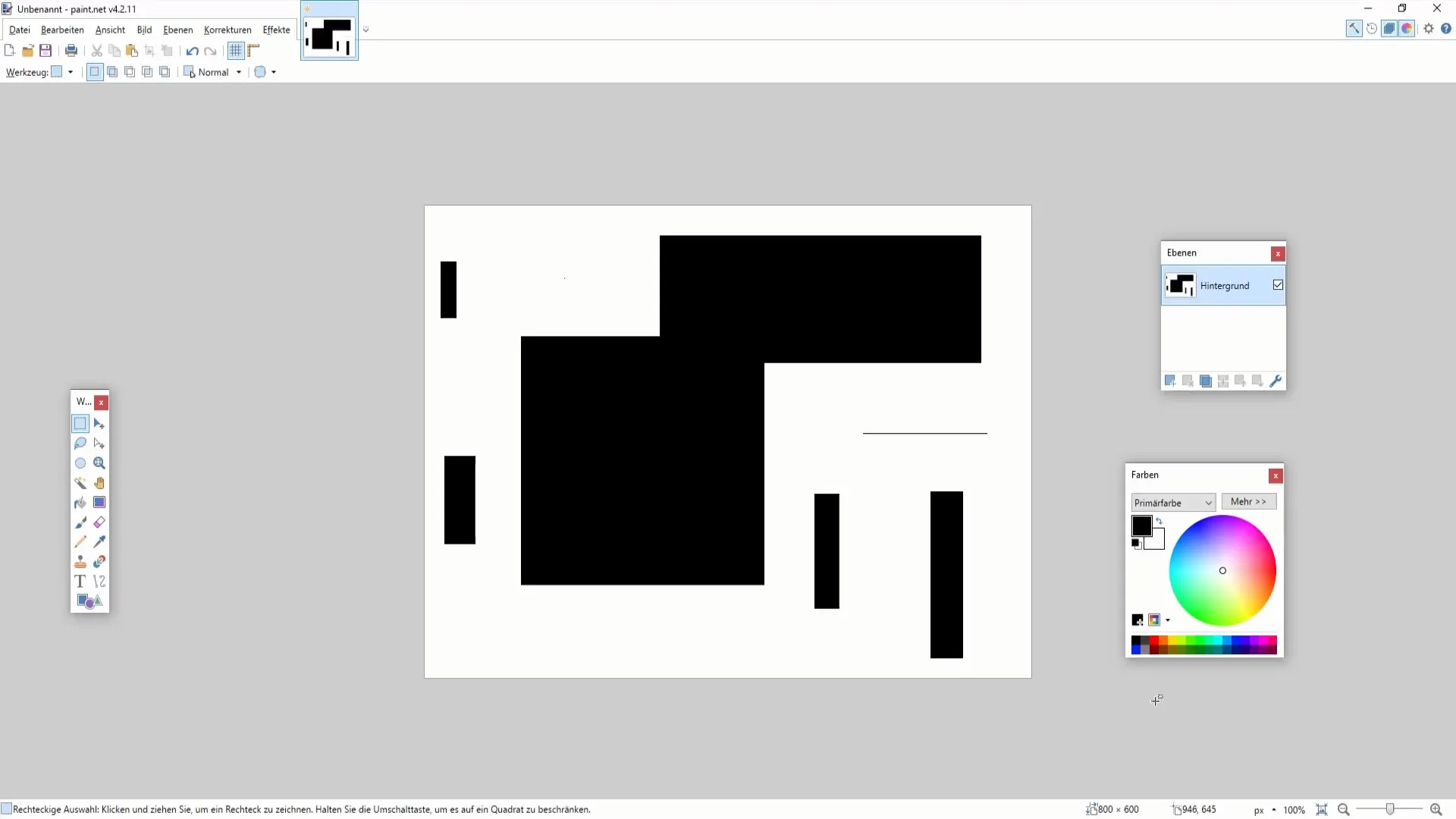
次に、メニューバーの「ファイル」をクリックし、「名前を付けて保存」を選択します。 もしもうすでにファイルを保存している場合は、このオプションを使用して現在のファイルを上書きできます。 この場合は単に「保存」をクリックします。 しかし、まだファイルを保存していない場合は、「名前を付けて保存」を選択します。
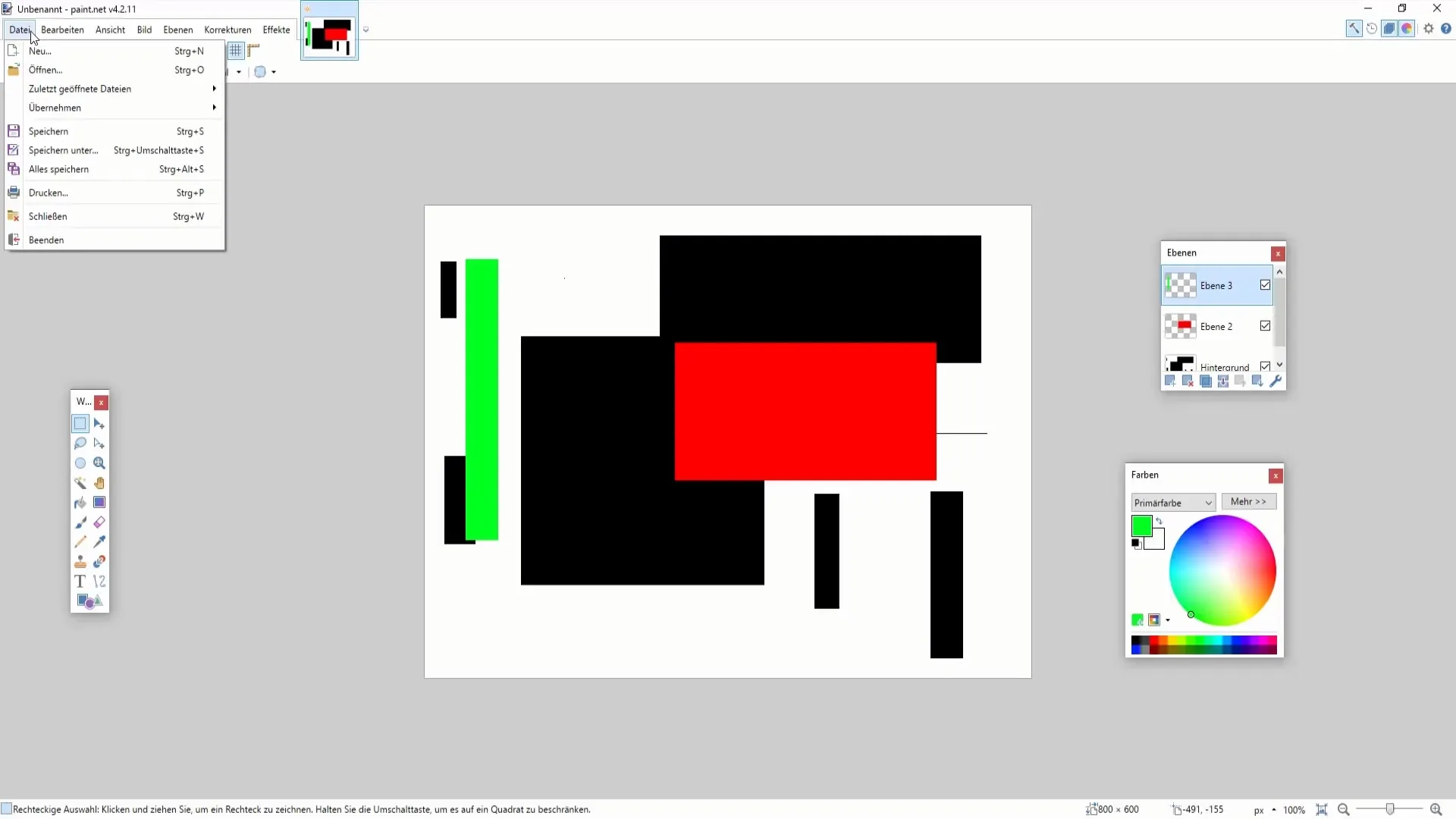
選択したフォーマットを選択できるダイアログボックスが表示されます。 各レイヤーを保持したい場合は .pdn(Paint.NET ファイル)として保存できます。 最終的な画像を保存したい場合は PNG として保存します。

たとえば、画像を PNG として保存したい場合は、ファイル名を「テスト 1」とします。 PNG フォーマットは高品質で画像を保存しますが、後で個々のレイヤーを編集することはできません。 プロセスを完了するために「保存」をクリックします。
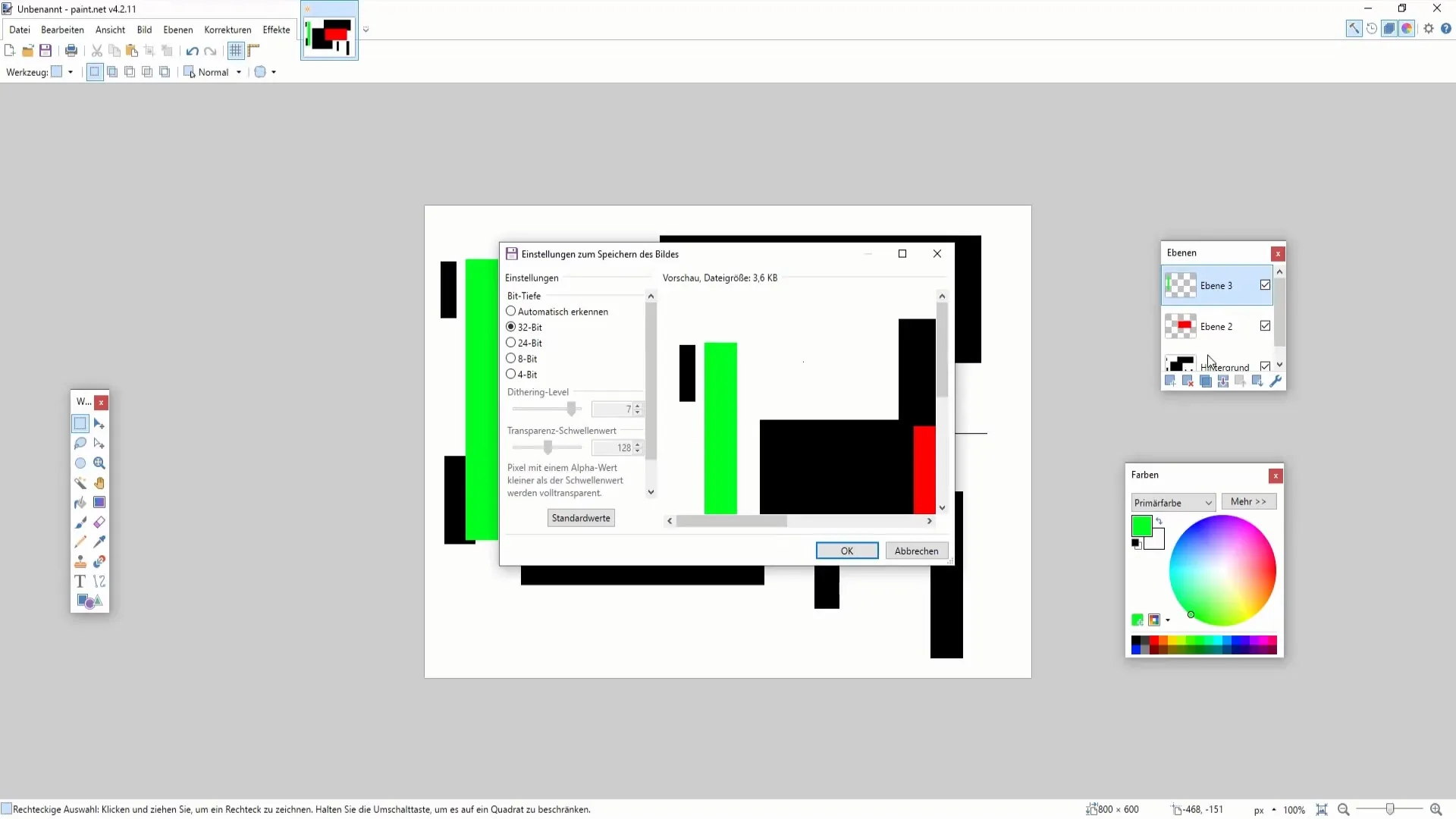
保存時に PNG フォーマットで保存するとすべてのレイヤーが一つに統合されることに Paint.NET が警告します。 これは、各レイヤーが失われ、アクセスできなくなることを意味します。 レイヤーを引き続き編集するには .pdn として保存する必要があります。
レイヤーを保持したい場合は、戻って「名前を付けて保存」を選択し、「テスト 2」などの名前で .pdn ファイルとして保存します。 このようにしてすべてのレイヤー構造を保持し、画像の編集をいつでも続けることができます。
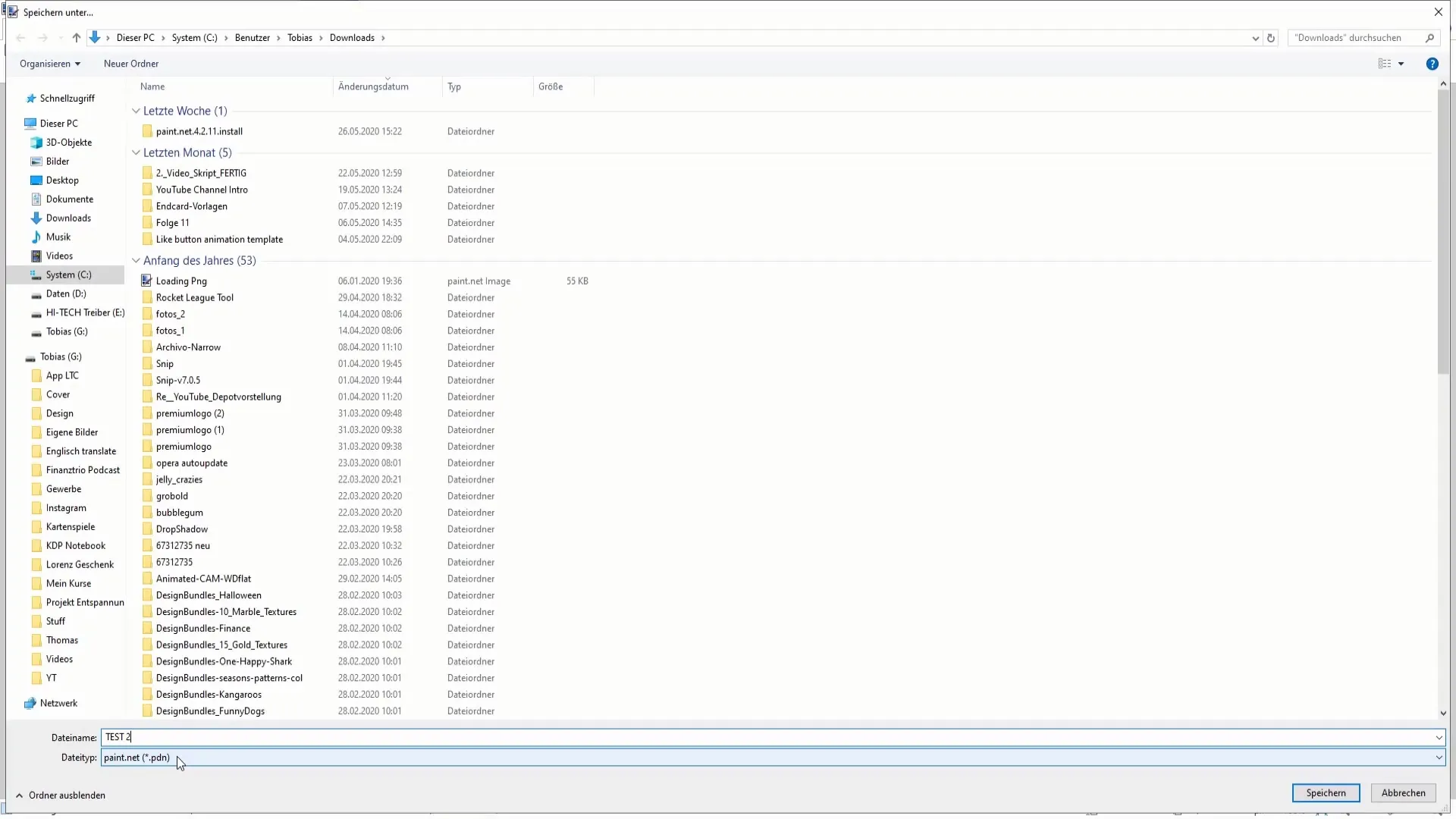
将来使用するレイヤーを保持したい場合は、.pdn フォーマットが適切です。 両方のファイルフォーマットを保存すると、いつでも画像を再度開いて調整できます。
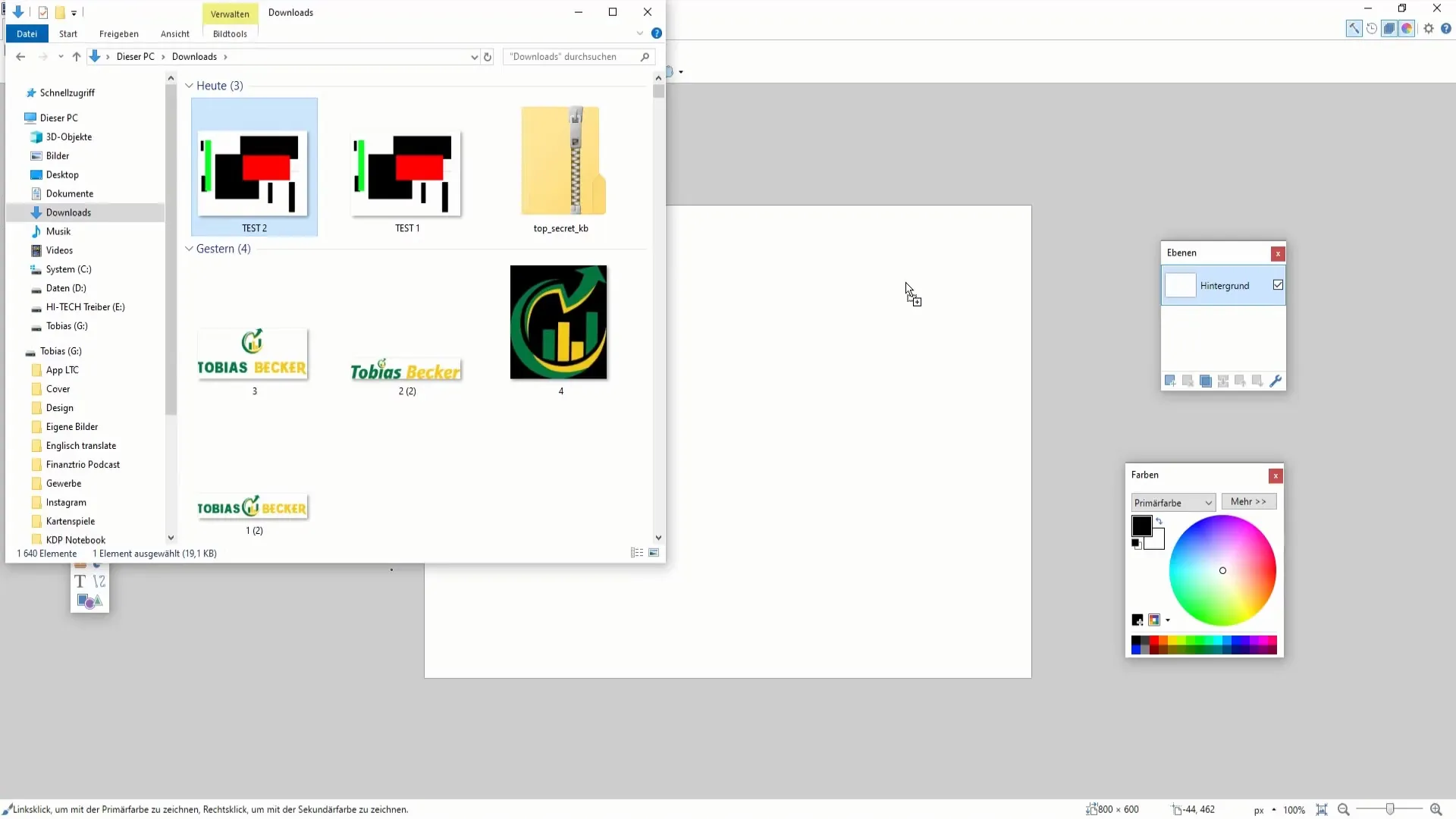
完成した画像をアップロードしたい場合は、PNG ファイルを作成します。 このファイルは高品質であり、プラットフォームに公開するのに適しています。 .pdn ファイルは一時保存用であり、アップロードには適していません。
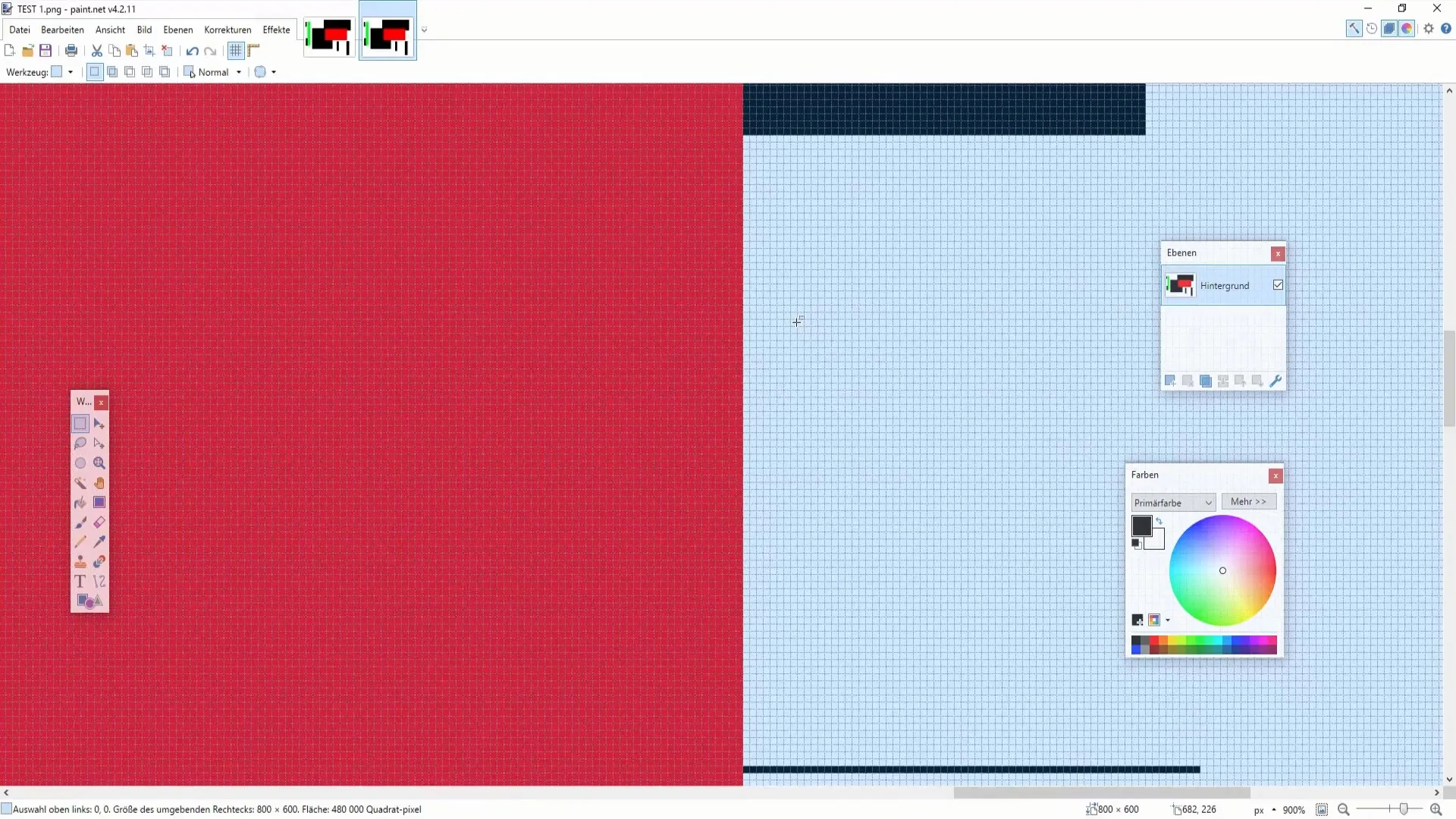
これで Paint.NET での基本的な保存方法の概要がわかりました。 「すべてを保存」機能を使用して、個々にクリックせずに複数のファイルを一度に保存することもできます。 複数のプロジェクトに取り組む場合に特に便利です。
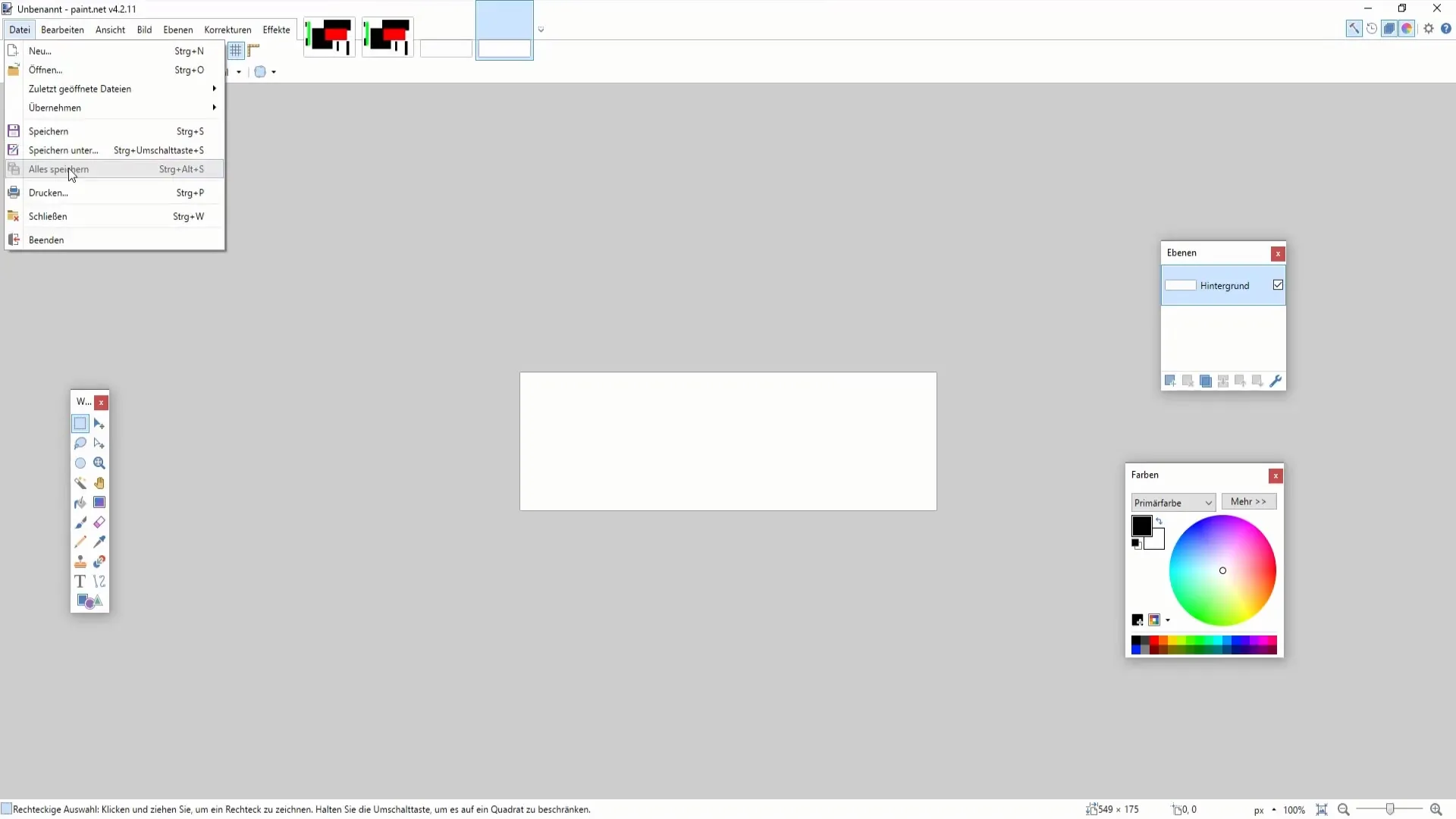
最後に、Paint.NETから直接画像を印刷することもできます。プリンターが接続されている場合は、「Ctrl + P」を押して印刷プロセスを開始してください。高品質な印刷を行うために適切な比率を選択することを忘れないでください。
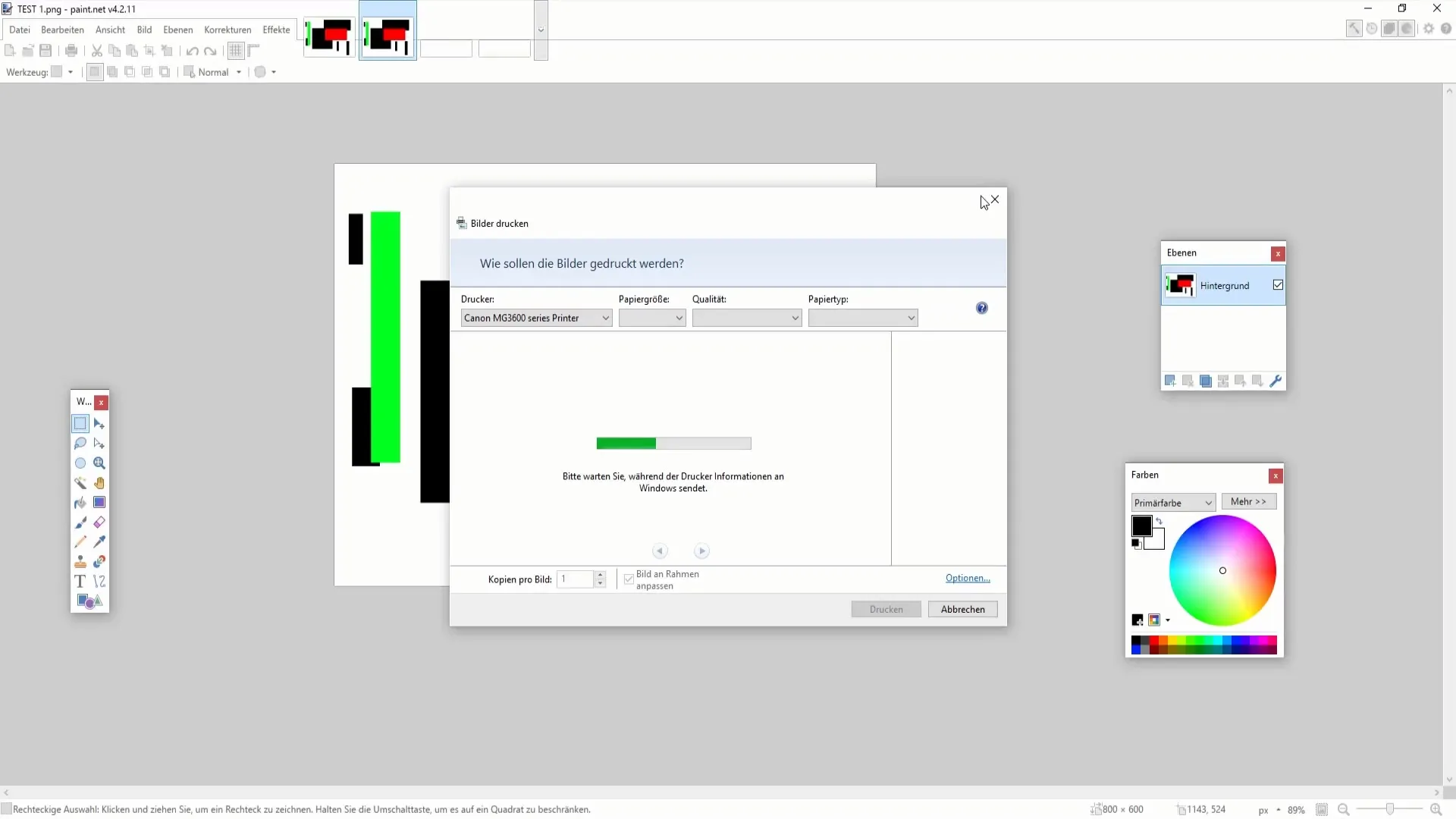
まとめ
このガイドでは、Paint.NETでの作業を正しく保存し、レイヤーや画像の品質を保つことの重要性について学びました。適切なファイル形式を選択することは、将来のクリエイティブプロジェクトの処理にとって重要です。.pdn形式を使用すべきか、PNG形式に切り替えるべきかを学びました。


